《富头像上传编辑器fullavatareditor官网打不开了,简单用法珍藏》要点:
本文介绍了富头像上传编辑器fullavatareditor官网打不开了,简单用法珍藏,希望对您有用。如果有疑问,可以联系我们。
相关主题:JS、Jquery插件 / 文件图片上传插件
今天突然发现富头像上传编辑器fullavatareditor官网居然打不开了,可惜。
不过这里还有下载 https://github.com/hehongwei44/Project-FE/tree/master/fullAvatarEditor头像编辑器
可惜没有了详细文档了。
这是一个很好用的插件,富头像上传编辑器是一款支持本地上传、预览、视频拍照和网络加载的flash头像编辑上传插件,可缩放、裁剪、旋转、定位和调色等...
小巧的身材:文件大小仅仅只有 48 KB,而新浪的头像编辑器组件有 58.1 KB,更有甚者达 80 KB 之多。
漂亮的外观:灰色系的外观设计,适用于所有风格的站点。还可轻松地实现换肤。
强大的功能:原图支持本地上传、视频拍照和网络加载,图片编辑有缩放、裁剪、旋转、定位和调色等功能。
丰富的接口:可自定义头像(大小、数目...)、所有文本(包括其字体,大小,颜色,方便扩展多语言站点)、可在外部接口中定义选项卡、按钮...
跨平台兼容:运行环境Flash Player 10.1+,任何浏览器 IE All、Firefox、 Chrome、Opera...都正常使用。
极致的体验:人性化的设计方式,细节上精心的处理,用户使用起来得心应手。
要说缺点,唯一的缺点就是使用flash组件,可能浏览器兼容上有所不足。不过,这个插件相当好用。
如今官网关闭,一堆的文档的参数选项都没了。下面这个案例就珍藏吧。
效果图:
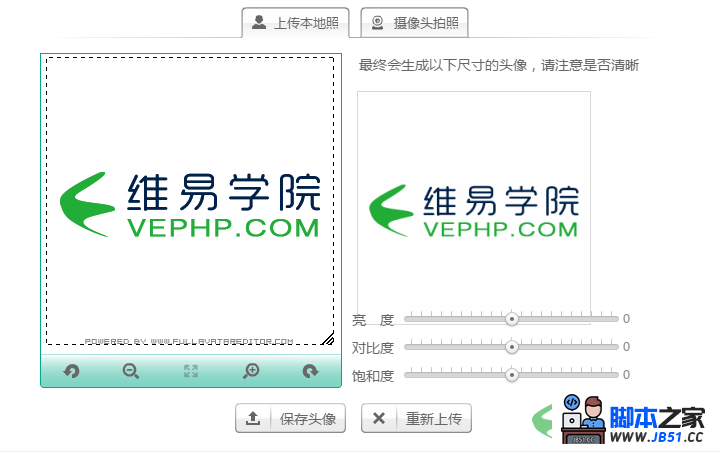
代码:
1、HTML部分:头像上传容器展示
<div> <p id=swfContainer> 本组件需要安装Flash Player后才可使用,请从 <a href=http://www.adobe.com/go/getflashplayer>这里</a>下载安装。 </p> </div>
2、JS部分:引入文件并调用
A、引入文件:
<script src=/public/js/fullavatareditor/scripts/swfobject.js></script> <script src=/public/js/fullavatareditor/scripts/fullAvatarEditor.js></script>
B、调用:
swfobject.addDomLoadEvent(function () {
var swf = new fullAvatarEditor(
/public/js/fullavatareditor/fullAvatarEditor.swf, /public/js/fullavatareditor/expressInstall.swf, swfContainer, {
id : swf, upload_url : /test/upload.php, method : post, quality: 90, //图片质量
//【原图选项】
src_url: 'http://www.jb51.cc/public/uploads/avatars/2017050107413722900.jpg', //初始的头像
src_size: 200KB, //原图限制大小
browse_tip : '仅支持JPG、JPEG、GIF、PNG格式的图片文件\n文件不能大于200KB', src_size_over_limit :'文件大小({0})超出限制(200KB)\n请压缩图片重新上传!', src_upload : 0, //是否上传原图 :0 ---不上传 1 ---上传 2 ---显示复选框由用户选择
src_box_width : 300, //原图编辑框的宽度。
src_box_border_color : '#0a8', //原图编辑框的边框颜色
//【选项卡】
//tab_visible : false, //不显示选项卡。摄相头功能取消。
tab_font_size: '13', //选项卡字体大小,默认14
//avatar_sizes: '100*100|50*50|32*32', //多组上传
//avatar_sizes_desc: '100*100像素|50*50像素|32*32像素' //多组提示
avatar_sizes : '150*150', //'150*174', avatar_sizes_desc : '150*150像素', //提示信息:
isShowUploadResultIcon : false, //不显示表示上传结果的图标。
//上传按钮文字
button_upload_text : '保存头像', button_cancel_text : '重新上传', }, function (msg) {
switch(msg.code) {
//case 1 : alert(页面成功加载了组件!);break;
//case 2 : alert(已成功加载图片到编辑面板。);break; //选中图片后
case 3 :
if(msg.type == 0){ /*alert(摄像头已准备就绪且用户已允许使用。);*/ }
else if(msg.type == 1) {
layer.alert('摄像头已准备就绪但用户未允许使用!', {icon:5});
} else{
layer.alert('摄像头被占用!', {icon:5});
}
break;
case 5 :
if(msg.type == 0) { //msg.content是服务端返回的JSON值
layer.alert('恭喜!头像已更换成功!', {icon:1, area:['300px', '180px']}, function(){window.location.href='/member-index';});
}else{
layer.alert('上传失败:'+msg.content.msg, {icon:3,'210px']});
}
break;
}
}
);
/*document.getElementById(upload).onclick=function(){
swf.call(upload);
};*/
});C、PHP端: 接收图像。
这里使用vephp上传类,可以换成你自己的上传。默认服务端接收$_FILES[__source]即可。
//合法性验证和令牌信息,此略。..
//接收图像
$imgWidth = $this->thumbWidth; //头像宽
$imgHeight= $this->thumbHeight;
$imgMaxSize = intval ($this->thumbMaxSize).'KB'; //头像大小上限,单位K
//使用jb51.cc上传类
$upObj = new upload('__avatar1',2,1,'jpg|jpeg|gif|png', $this->imgUpPath,true,false,$imgMaxSize , 0 , $imgWidth,$imgHeight);
if($upObj->upOkNum ==1 )
{
echo '{success : true}'; //这里可以传递图片名称如: echo '{success : true , picname: '.$newName.'}';
$event = '上传LOGO';
//1、保存头像入库
#略
//2、删除旧头像:略
}
else
{
$upObj->allErrorMsg = str_replace('文件《__avatar1.jpg》','Logo',$upObj->allErrorMsg);
echo '{success : false, msg :'.$upObj->allErrorMsg.' }';
}
unset($upObj);

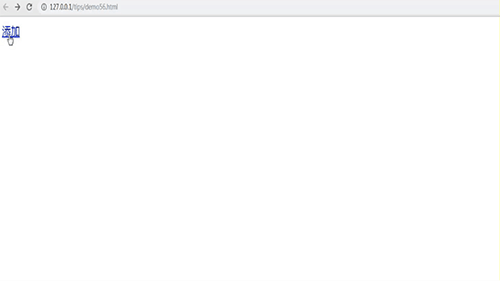 js如何实现弹出form提交表单?(图文+视频)
js如何实现弹出form提交表单?(图文+视频) js怎么获取复选框选中的值
js怎么获取复选框选中的值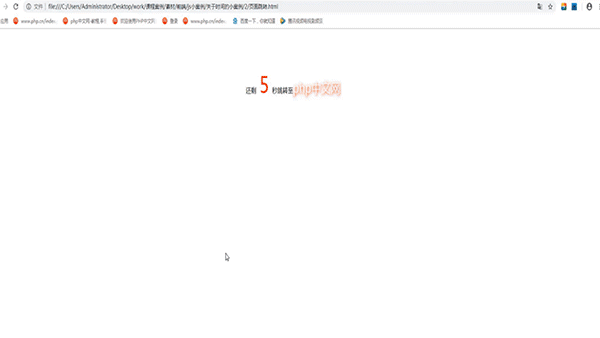 js如何实现倒计时跳转页面
js如何实现倒计时跳转页面 如何用js控制图片放大缩小
如何用js控制图片放大缩小